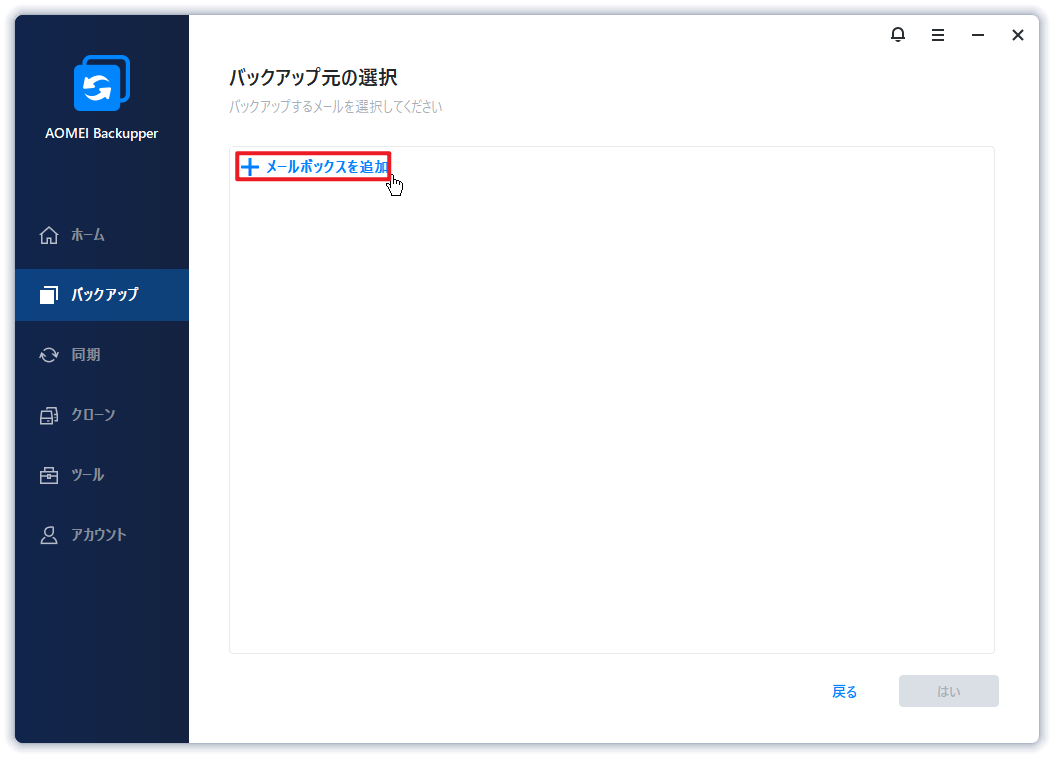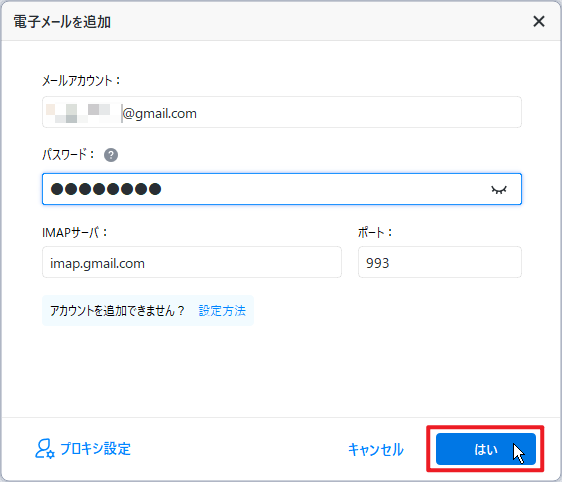AOMEI Backupperでメールをバックアップする方法
AOMEI Backupperを使用してメールをバックアップする?
個人ユーザーでもビジネスユーザーでも、メールの定期的なバックアップは重要です。重要なメールデータを保護し、データの損失を防ぎ、データのセキュリティと信頼性を確保するために、バックアップは簡単かつ効果的な方法です。緊急時やデータの損失の場合に、メールデータを簡単に復元するのに役立ちます。
AOMEI Backupperを使用して、わずか数ステップでメールデータをイメージファイルにバックアップすることができます。
Windows 10でのメールバックアップの手順
メールバックアップの前提条件
コンピューターにAOMEI Backupperをダウンロードしてインストールします。
AOMEI Backupperを起動し、メールアカウントを追加します。
バックアップイメージを保存するためのターゲットドライブ(十分な空き容量が必要です)。
ローカルパスまたは共有/NASデバイスをサポートしています。
メールデータのバックアップは不可欠です。
メールのバックアップ方法の詳細な手順
1. 左のタブページで、「バックアップ」を選択し、「メールバックアップ」を選択します。
2. 「タスク名」ボックスにバックアップの名前を入力します。「メールバックアップ」などの名前を入力し、新しいバックアップと以前のバックアップを区別します。
3. 「メールデータを追加」をクリックすると、メールボックスのすべてのディレクトリ(Inbox、Starred、Sent Mail、Trashなど)が表示されます。メールボックスと同じ構造です。簡単にメールにアクセスできます。バックアップしたいディレクトリまたはメールボックス全体を選択して「はい」をクリックします。
ヒント:複数のメールボックスを追加した場合、同時に複数のメールボックスを選択することもできます。メールボックスを追加していない場合は、「電子メールを追加」をクリックして確認することができます。
4. バックアップイメージファイルを保存する宛先パスを選択または入力します。
5. 「開始」ボタンを選択してバックアッププロセスを開始します。プロセスが完了したら、「完了」をクリックします。
ご注意:
- バックアッププロセスが開始されると、左下のアイコンをクリックしてバックアップの整合性をチェックしたり、バックアップ完了後にPCをシャットダウン/再起動/休止状態/スリープ状態にする設定を行うことができます。
- システムがログインしていない場合は、バックアップ操作を実行することはできません。
- バックアップスケジュールが実行されなかった場合は、システムにログインした後で実行されます。
まとめ
メールサーバーのバックアップは、メールデータのセキュリティ、整合性、信頼性を保証する重要な手段です。個人ユーザーでも企業でも、定期的なメールサーバーバックアップは賢明な方法です。これにより、データの損失を防ぎ、メールデータの簡単な復旧を可能にし、作業効率とデータセキュリティを確保することができます。